在电脑使用过程中,我们有时会遇到需要重新安装操作系统的情况。而使用电脑优盘安装系统是一种方便快捷的方法,可以避免使用光盘或其他设备。本文将为大家详细介绍以电脑优盘安装系统的步骤和注意事项。

标题和
1.选择合适的电脑优盘
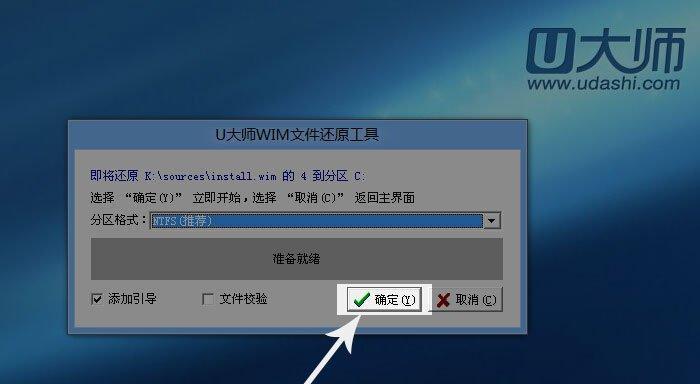
使用电脑优盘安装系统前,首先需要选择一个合适的优盘。关键是容量要足够大,通常建议至少16GB以上,以便存储操作系统镜像文件。
2.下载适用于电脑的操作系统镜像文件
在安装系统之前,需要先下载适用于你的电脑的操作系统镜像文件。可以从官方网站或其他可信来源获取。确保选择正确的版本并下载到计算机中。
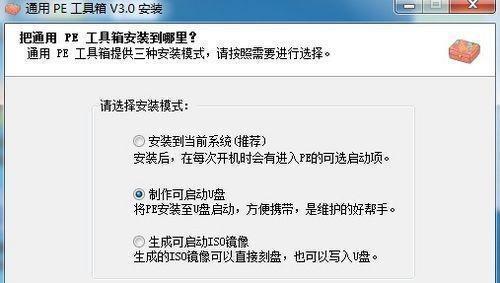
3.格式化优盘并制作启动盘
在使用优盘安装系统之前,需要将其格式化,并制作成可用的启动盘。插入优盘后,在“我的电脑”中找到优盘,右键点击选择“格式化”,然后根据系统提示进行操作。
4.使用制作工具创建启动盘
制作启动盘的方法有很多,常用的工具有Rufus、UNetbootin等。运行制作工具后,选择下载好的操作系统镜像文件和优盘,按照工具的指引进行制作。
5.修改电脑BIOS设置
在安装系统之前,需要进入电脑的BIOS设置界面,将优盘设置为启动设备。通常在开机时按下特定的按键(如F2、Delete)即可进入BIOS设置界面。在“Boot”或“BootOrder”选项中将优盘设为第一启动设备。
6.重启电脑并进入优盘启动
完成BIOS设置后,保存更改并重启电脑。在重启过程中,按照屏幕上的提示信息来进入优盘启动模式。通常按下F12或Esc等键来选择从优盘启动。
7.开始安装操作系统
进入优盘启动后,系统会开始自动加载安装文件,并显示安装向导。按照屏幕上的指示进行安装操作系统的各项设定,如选择安装位置、语言、键盘布局等。
8.等待操作系统安装完成
安装操作系统需要一定的时间,取决于你的电脑性能和系统大小。耐心等待安装过程完成,并遵循屏幕上的提示进行后续设置。
9.完成安装后的系统设置
在操作系统安装完成后,需要进行一些设置,如设置用户名、密码、网络连接等。根据个人需求进行设置,并按照屏幕上的指引完成。
10.安装驱动和软件
在系统安装完成后,可能需要安装一些硬件驱动和常用软件。通过官方网站或驱动程序光盘来安装相应的驱动,确保电脑正常工作。
11.备份重要数据
在安装系统之前,务必备份重要的文件和数据。因为安装系统会清除磁盘上的所有数据,确保备份后可以恢复需要的文件。
12.注意事项与常见问题
在使用电脑优盘安装系统时,可能会遇到一些问题和注意事项。比如系统无法启动、驱动无法正常安装等。可以在相关论坛和社区搜索解决方法。
13.避免病毒和恶意软件
下载操作系统镜像文件时,要从官方或可信任的来源下载,以避免潜在的病毒或恶意软件。同时,在安装系统后要及时安装杀毒软件以保护电脑安全。
14.学会从电脑优盘安装系统的方法
电脑优盘安装系统是一个非常方便的方法,掌握这种方法可以帮助我们在需要时快速安装操作系统,提高工作效率。
15.结束语
通过电脑优盘安装系统,我们可以方便地进行操作系统的重新安装。只要按照本文所述的步骤和注意事项进行操作,相信你能轻松完成整个过程。希望本文对你有所帮助!


